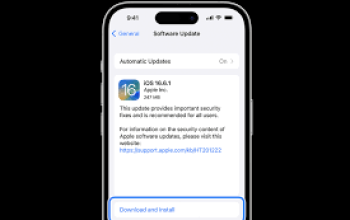Cara Bikin Wallpaper 3D di iOS 26 Biar Lock Screen iPhone Makin Hidup – Buat kamu yang suka ubah tampilan iPhone, update iOS 26 bakal bikin kamu senyum lebar! Soalnya, Apple nambahin fitur keren banget yang namanya Spatial Scenes, fitur yang bisa ubah foto 2D biasa jadi wallpaper 3D yang interaktif banget di Lock Screen kamu.
Efeknya mirip kayak parallax, tapi versi yang jauh lebih niat dan halus. Konsepnya terinspirasi dari Apple Vision Pro, jadi pas kamu gerakin iPhone, subjek di foto bakal kelihatan menonjol, kayak keluar dari layar. Bahkan foto lama pun bisa diubah jadi 3D, asal resolusinya masih bagus, minimal 1080p biar hasilnya lebih maksimal.

Oh ya, fitur ini bisa dipakai mulai dari iPhone 12 ke atas, tapi hasil paling keren sih di seri terbaru kayak iPhone 16. Dan kabar baiknya, kamu nggak perlu install aplikasi tambahan apa pun. Cukup pakai aplikasi Photos bawaan iPhone aja!
Pilih Foto yang Cocok Buat Efek 3D
Sekarang kita lanjut bahas Cara Bikin Wallpaper 3D di iOS 26 Biar Lock Screen iPhone Makin Hidup. Tapi sebelum mulai, kamu wajib pilih foto yang punya komposisi jelas, subjeknya keliatan (misalnya orang, hewan, atau benda utama) dan background-nya kontras. Hindari foto yang buram, gelap, atau terlalu rame, soalnya AI di iOS 26 bisa bingung nentuin mana depan, mana belakang.
Tips biar hasilnya maksimal:
- Pilih foto dari mode portrait atau yang diambil pakai kamera belakang biar hasilnya tajam.
- Foto lama pun bisa, asal resolusinya minimal 1080p.
- Hindari foto dengan latar polos (kayak tembok putih atau langit kosong) karena efek 3D-nya bakal nyaris nggak kerasa.
Kalo kamu mau hasil lebih keren, coba ambil foto di kondisi cahaya yang cukup dan komposisi yang seimbang. AI iOS suka banget sama foto yang bersih dan fokus!
Aktifin Fitur Spatial Scenes
Nah, ini bagian serunya! Begini caranya biar fotomu berubah jadi wallpaper 3D:
- Buka aplikasi Photos dan pilih foto yang mau kamu ubah.
- Cek bagian kanan atas layar, cari ikon segi enam (hexagon).
- Kalo ikon itu muncul, berarti fotonya cocok buat efek 3D. Tinggal ketuk aja!
Begitu kamu aktifin, iOS bakal langsung kerja. AI-nya bakal misahin subjek dan background secara otomatis cuma dalam beberapa detik. Kamu bisa langsung liat preview-nya dengan efek 3D yang bergerak pas iPhone digerakkin.
Dan kalo ikon hexagon-nya nggak muncul, coba ganti ke foto lain. Biasanya foto yang terlalu gelap atau blur suka gagal diproses.
Jadikan Wallpaper di Lock Screen
Begitu efek 3D-nya udah aktif, tinggal satu langkah lagi, ubah jadi wallpaper. Gini caranya:
- Di tampilan preview, ketuk ikon “Share“ (kotak dengan panah ke atas).
- Abis itu pilih “Use as Wallpaper“.
- Di tampilan Lock Screen, tekan lagi ikon segi enam buat pastiin efek 3D-nya aktif.
- Atur posisi, tambah widget, ubah font jam, atau kustomisasi sesuka hati.
- Tekan Add → Set as Wallpaper Pair biar langsung kepakai di Lock dan Home Screen (walau efek 3D-nya cuma muncul di Lock Screen aja ya).
Sekarang setiap kali kamu nyalain iPhone, foto di layar bakal hidup kayak punya dimensi sendiri. Subjeknya tetap diam, tapi background-nya bergeser halus, bikin ilusi kedalaman yang super keren.
Penutup
Sekarang udah tau kan Cara Bikin Wallpaper 3D di iOS 26 Biar Lock Screen iPhone Makin Hidup? Update iOS 26 ini emang beneran bikin pengalaman pakai iPhone makin personal dan seru. Kamu bisa ubah foto biasa jadi 3D interaktif, dan hasilnya kayak wallpaper di film sci-fi.
Jadi, buat yang suka tampilan iPhone-nya beda dari yang lain, fitur Spatial Scenes ini wajib banget kamu cobain. Siapa tau nanti teman kamu langsung nanya, “Eh kok wallpaper iPhone kamu bisa gerak gitu sih?”